电影海报,合成复仇者联盟绿巨人和钢铁侠主题海报(2)
来源:站酷
作者:桌松
学习:8878人次
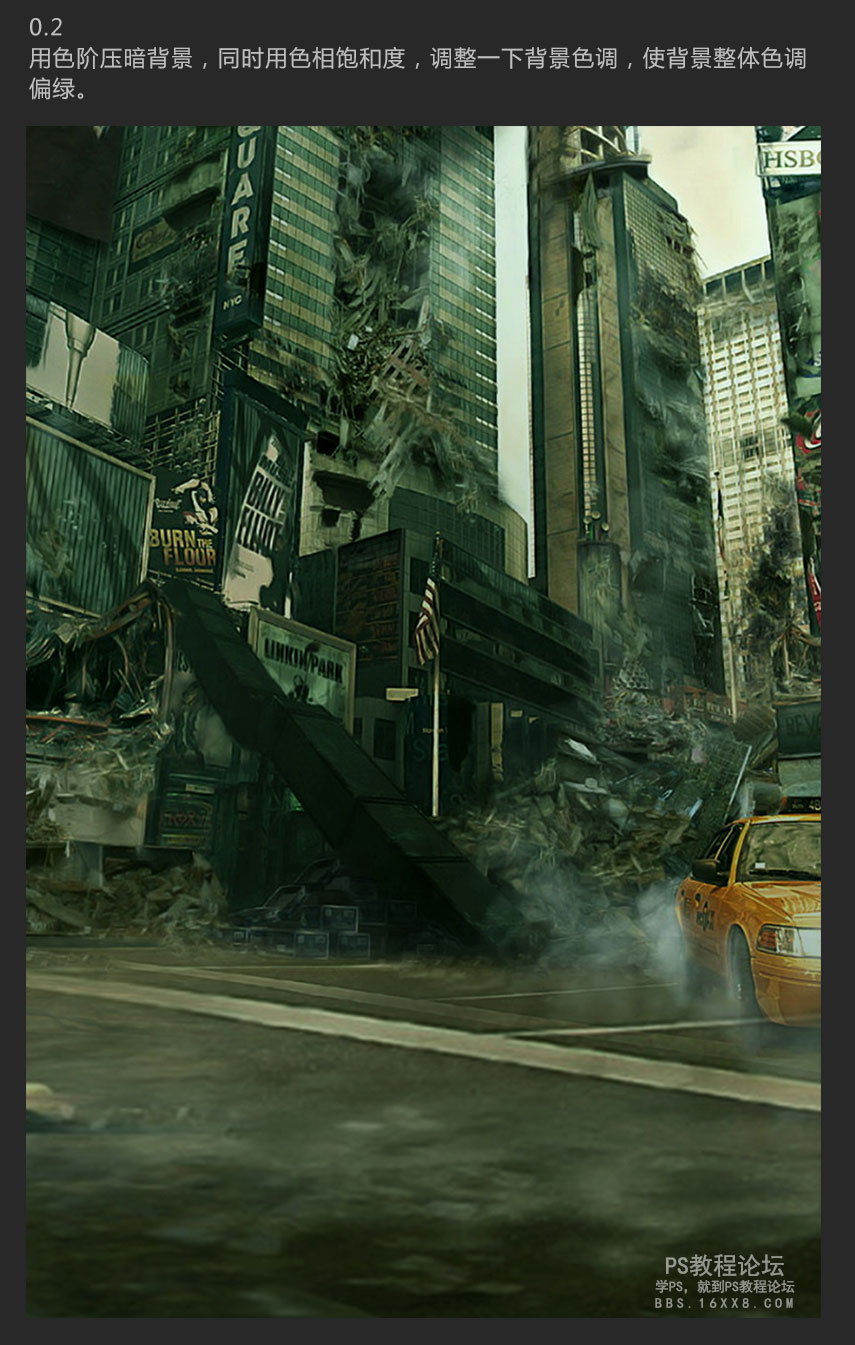
3、将A1、A2人物素材置入画面,调整相应位置,呈现出绿巨人和钢铁侠正在打斗的姿态。
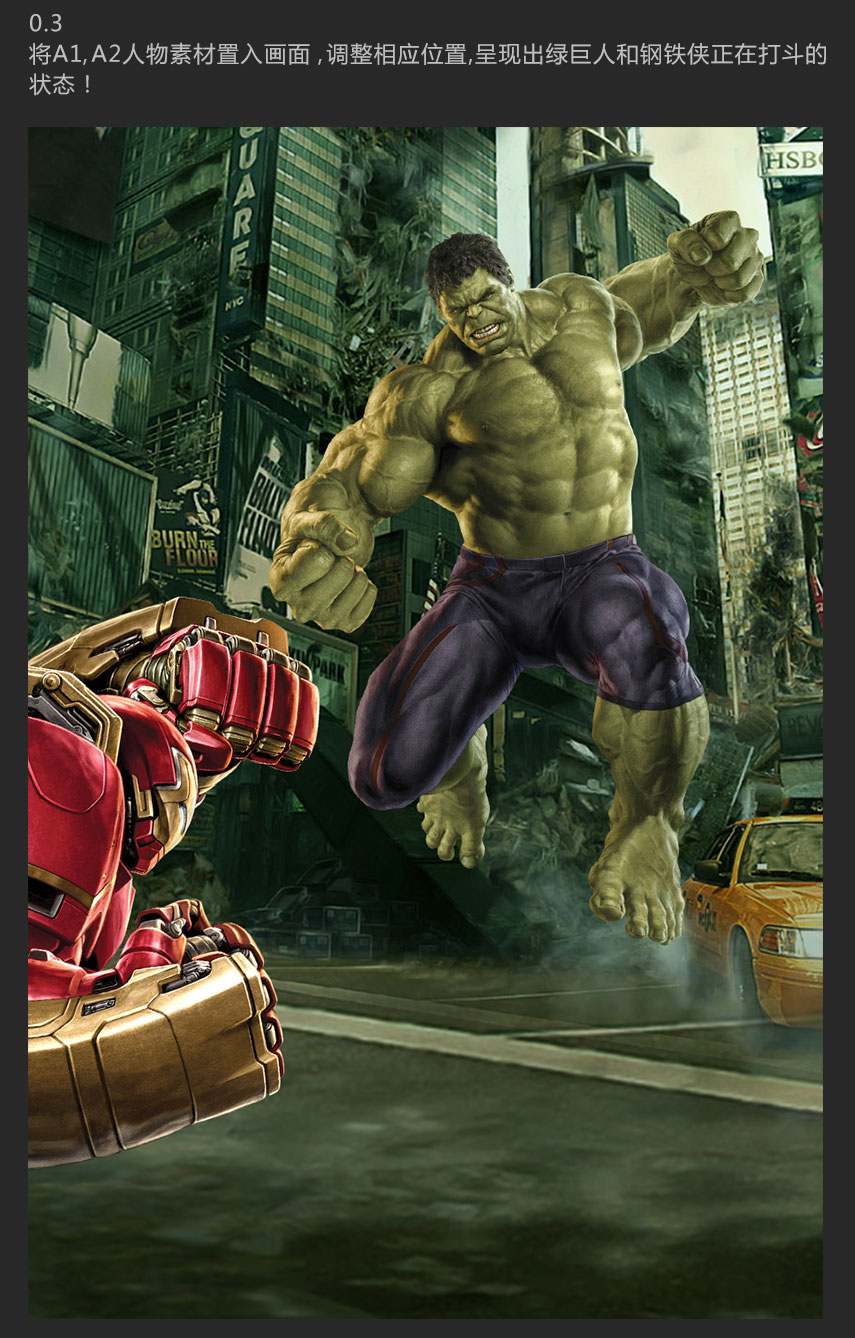
4、用色相保护度稍稍降低绿巨人的饱和度,方便后期上色。之后再新建色阶调整图层,调整绿巨人的亮部,使绿巨人的亮部更亮。
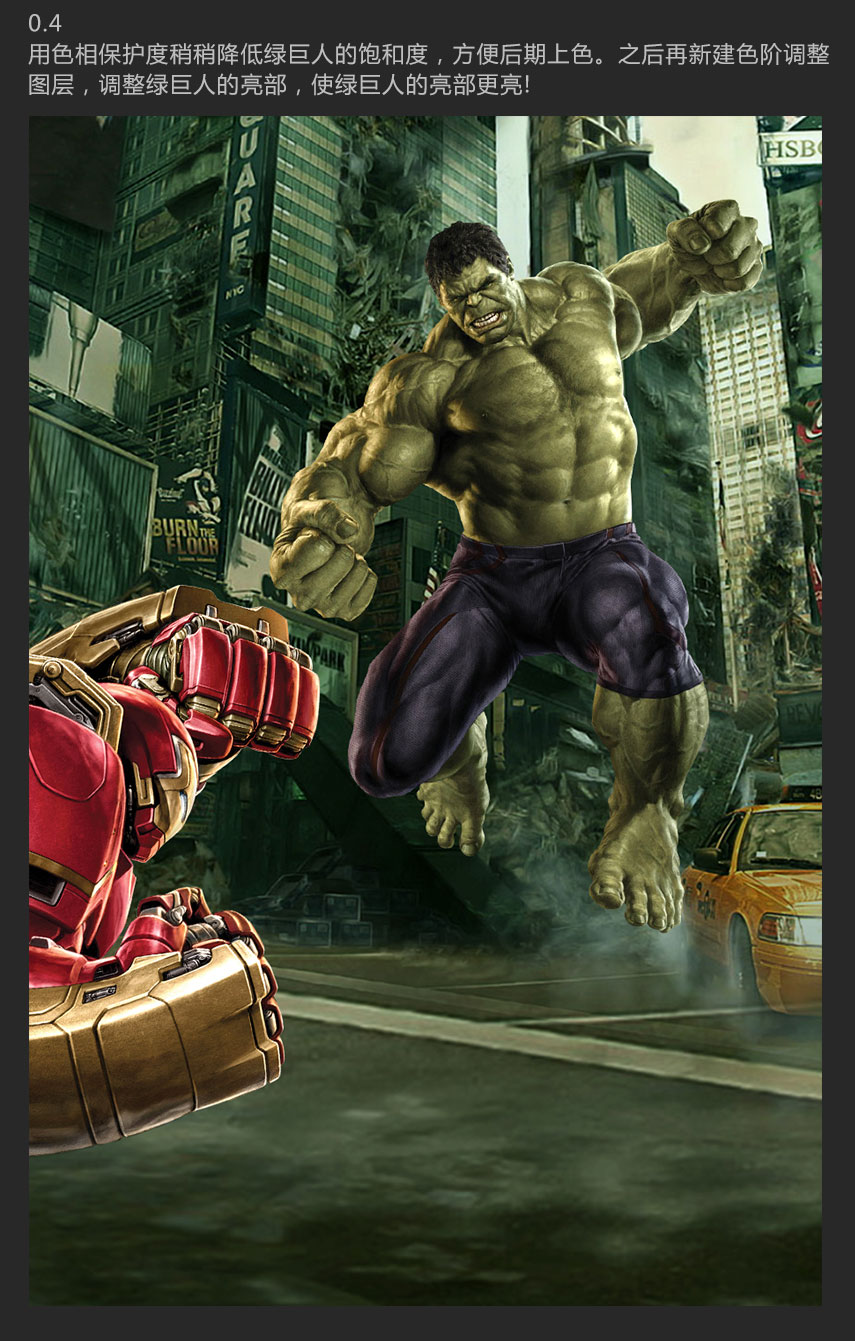
光效制作思路解析
1、将素材A6转入画面右上角,进行高斯模糊,具体数值根据实际情况而定,之后将图层效果选择为变亮,效果如下图:
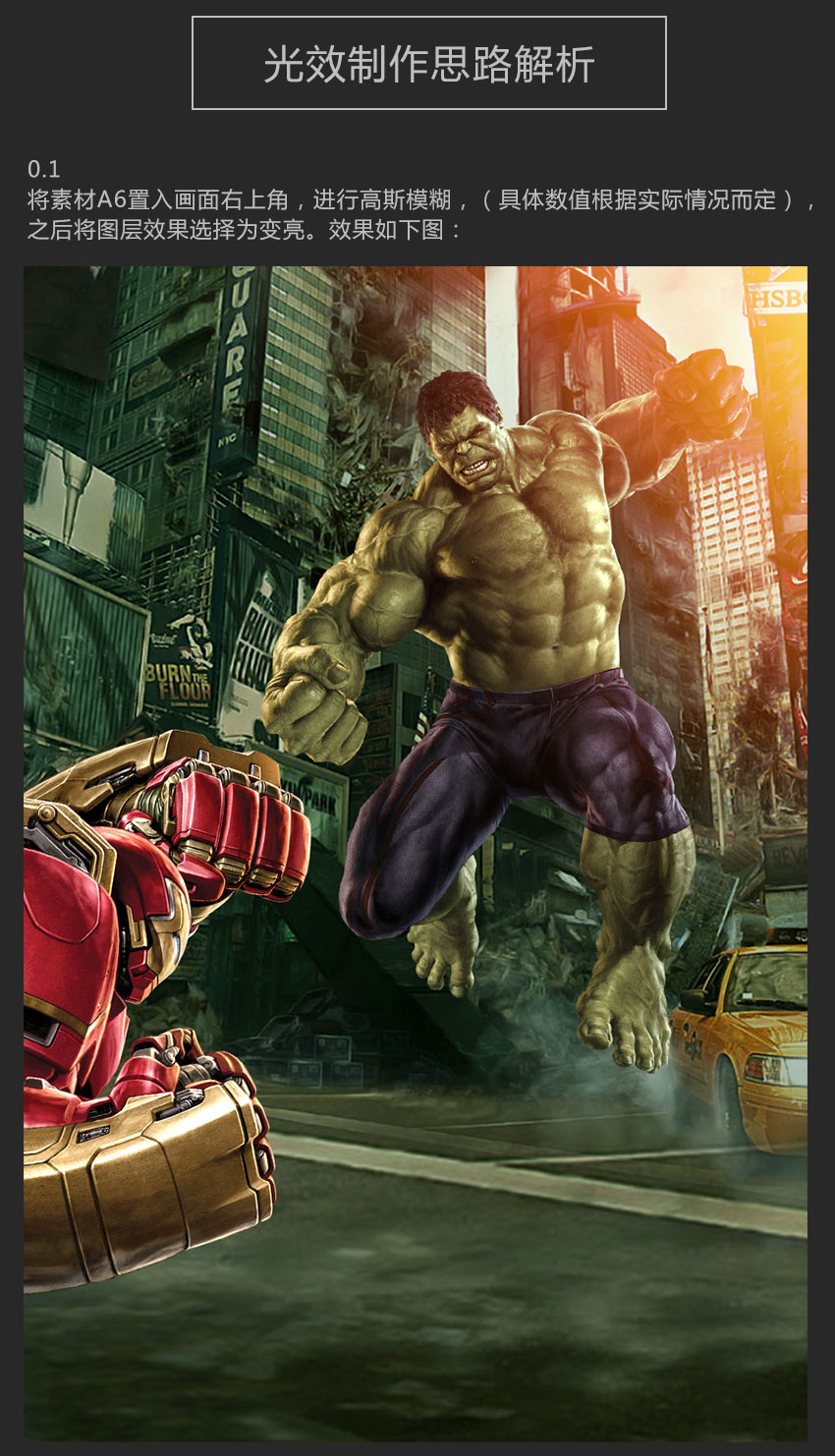
2、将模糊后的素材A6再复制一层,调整位置致画面左侧,钢铁侠处,接下来用色相饱和度调整其颜色为红色,图层效果仍然为变亮。具体效果如下图:
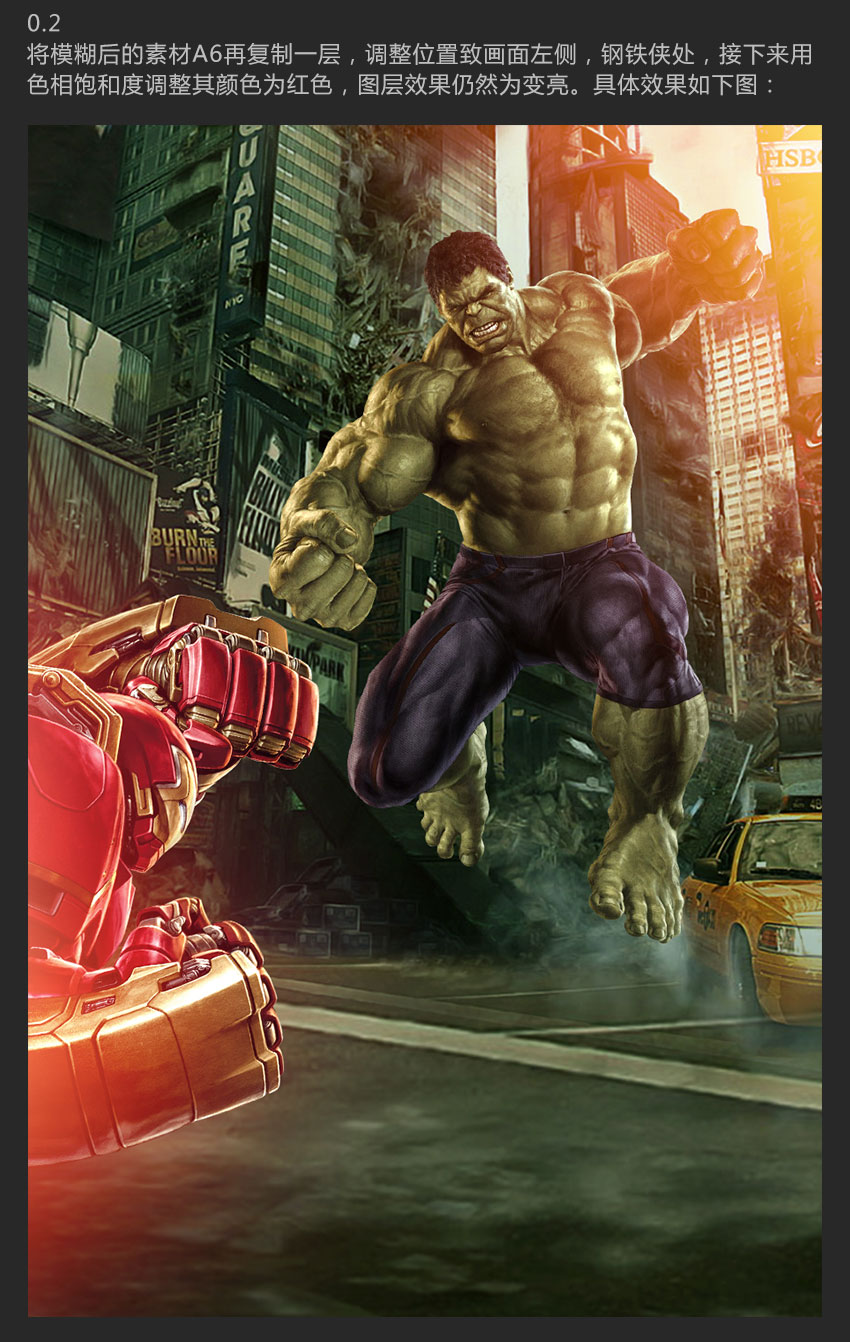
3、用绿色画笔为绿巨人身体周围增加一些绿色环境光。之后再根据绿巨人身体轮廓附近的调光,用白色画笔为绿色环境光增加一些高光效果。如下图:
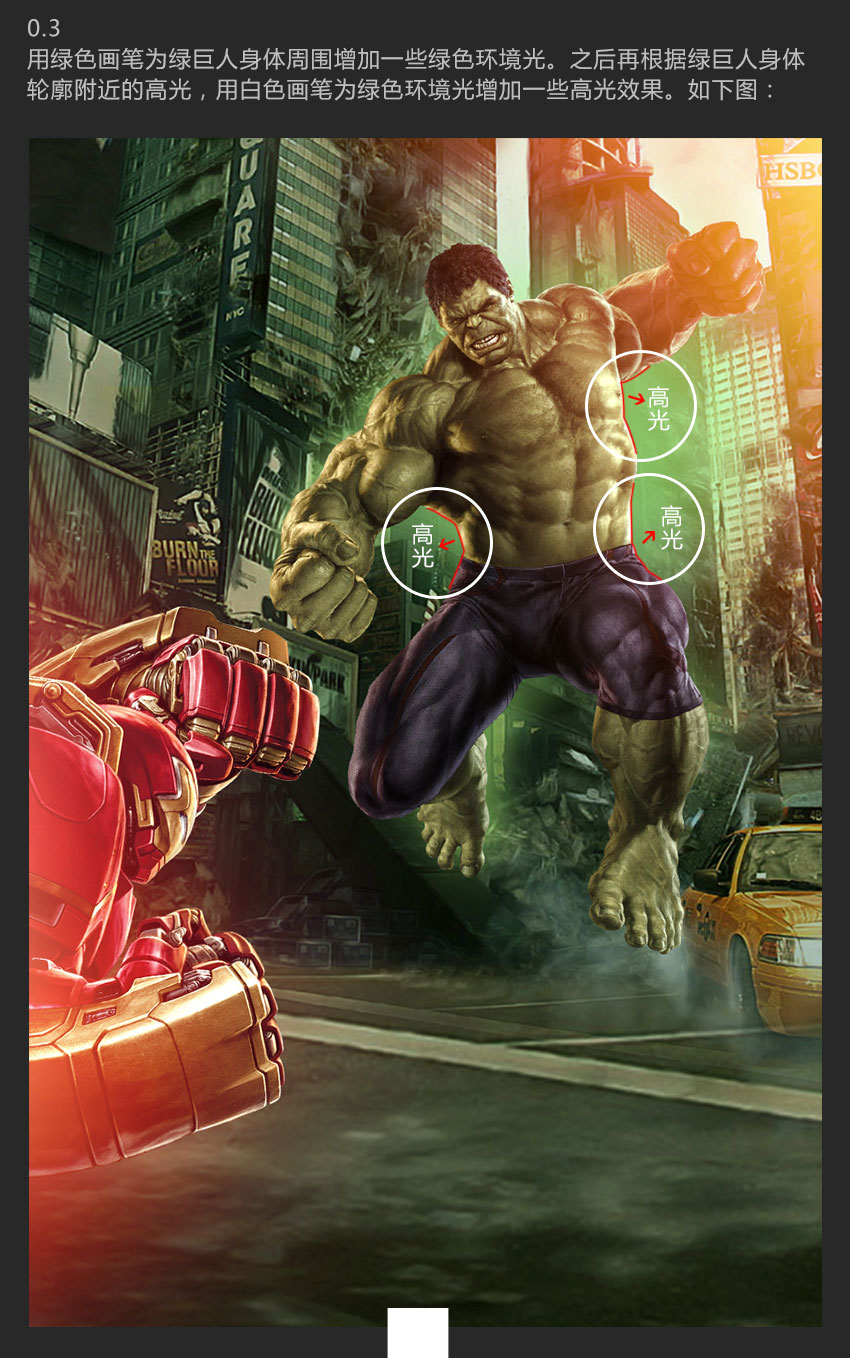
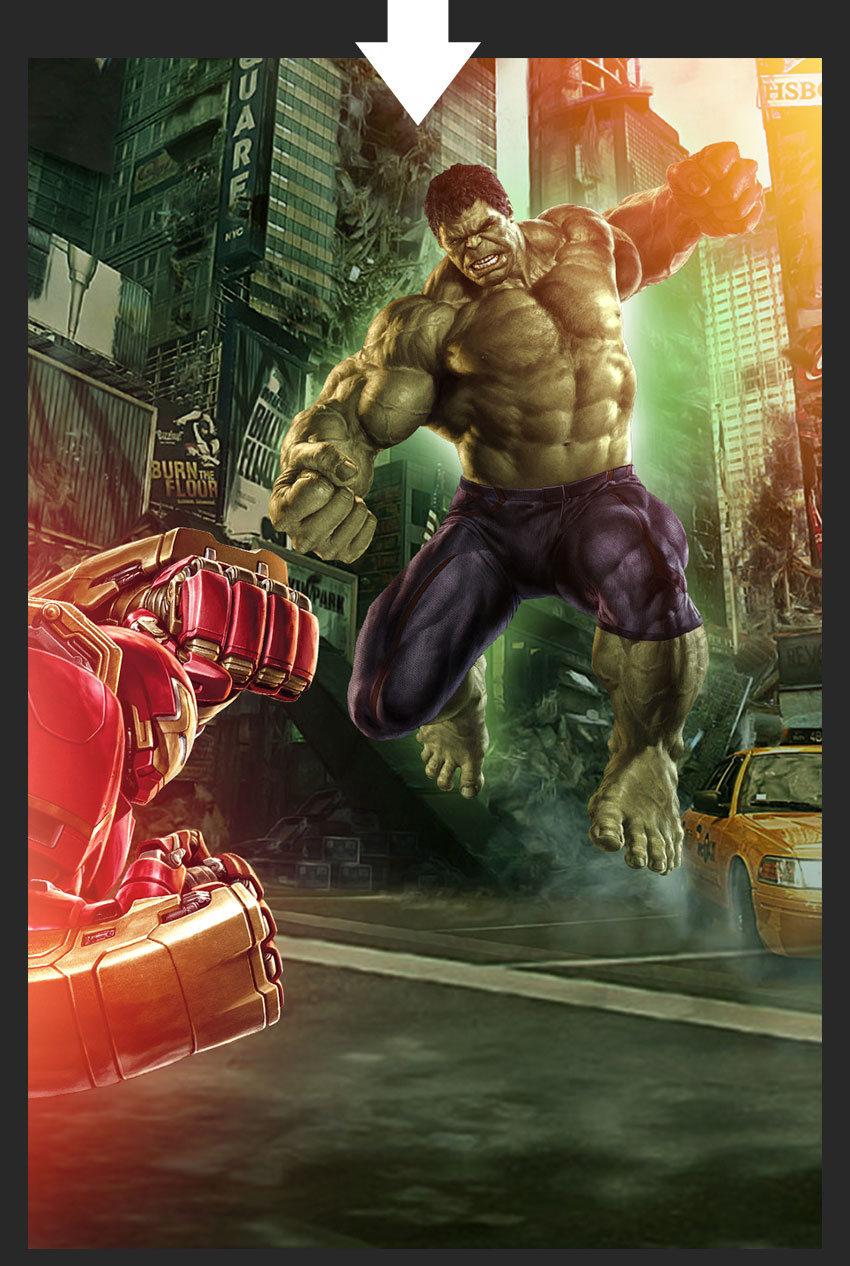
4、为绿巨人和钢铁侠拳头相交处制作一个光源效果,以此衬托两者交锋的激烈程度。如下图:
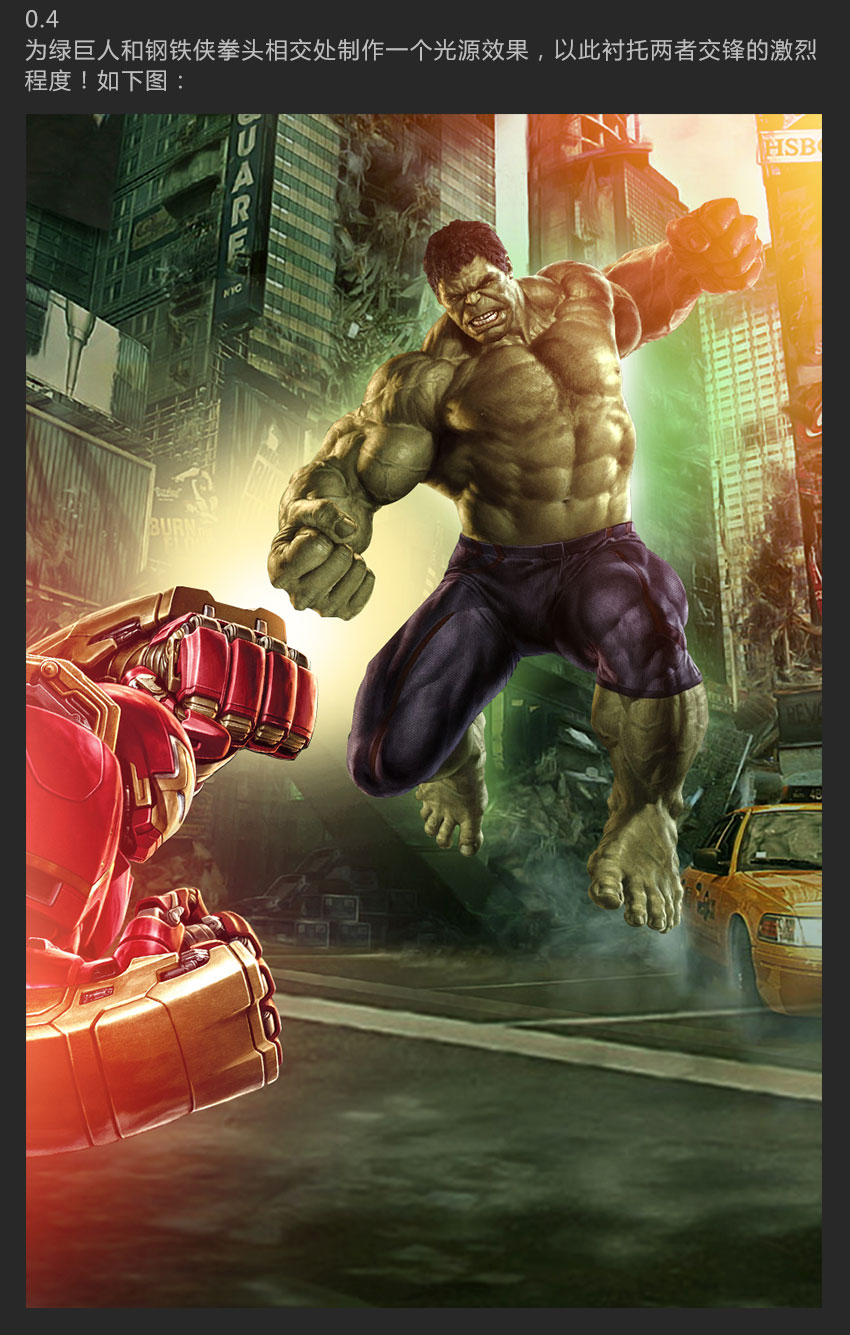
5、以拳头相交处的光源为中心,调整人物接近光源部位的对比度,使亮部更亮,紫线氛围内为需要调整的部分,如下图:
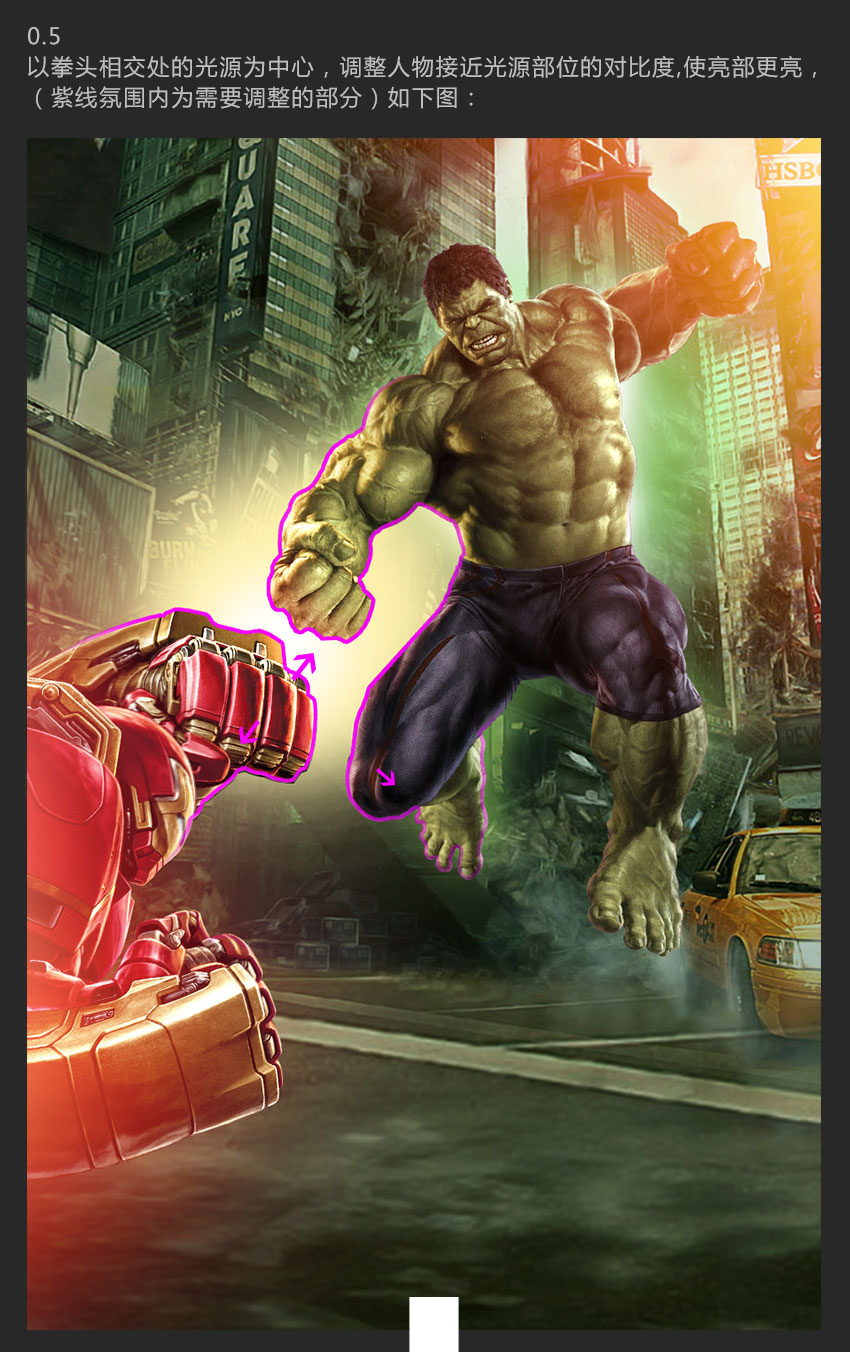
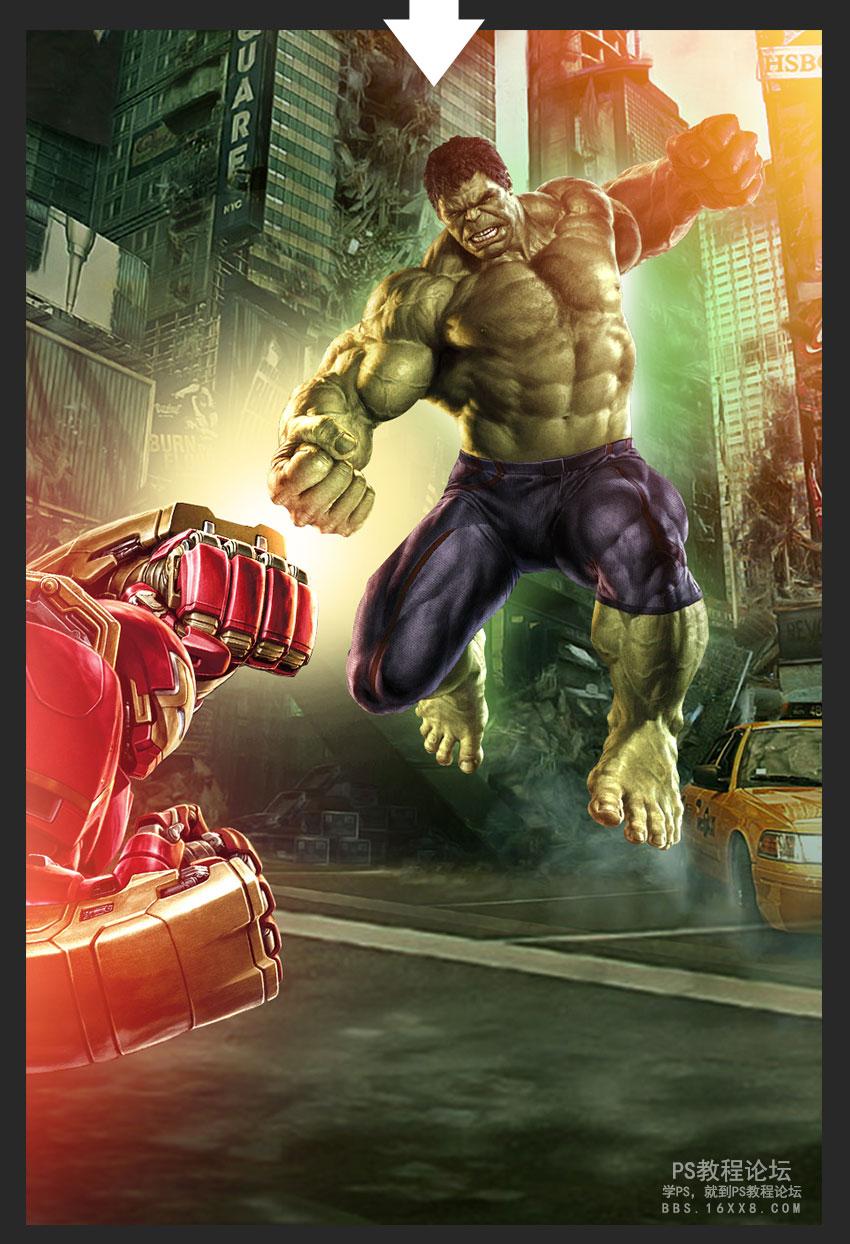
6、进一步调整光效,之后将素材A8置入画面右上角,调整大小,图层效果选为变亮,为画面增加火花效果,多余的部分可以建立蒙版用画笔涂抹掉,具体效果如下图:
学习 · 提示
相关教程
关注大神微博加入>>
网友求助,请回答!







